Sådan opretter du e-mail-id: Opret Gmail ID, Outlook ID, Yahoo ID og Proton Mail ID på computer og mobil
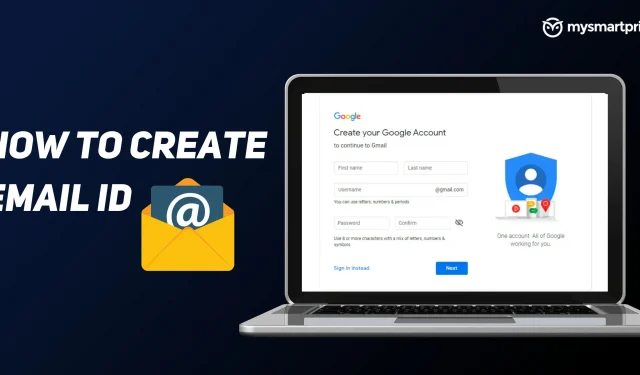
At have et e-mail-id er et must, hvis du har en smartphone eller bærbar computer. Et e-mail-id er praktisk til flere personlige og arbejdsopgaver. Det kan bruges til enhver officiel brug, såsom regeringsarbejde, bankopdateringer, arbejdsopdateringer, personligt arbejde og mere. Der er nogle gode muligheder, når det kommer til at oprette en e-mail-konto eller e-mail-id. Hvis du er ny i e-mail-verdenen, vil denne guide vise dig, hvordan du opretter en ny e-mail-konto trin for trin.
Når det kommer til e-mail-klienter, er der nogle gode muligheder på markedet. Vi tager et kig på nogle af de populære, såsom Googles Gmail, Microsofts Outlook, Yahoo og ProtonMail. Selvom de alle er gratis at bruge, har ProtonMail flere premium-planer, der giver dig adgang til mere lagerplads og andre funktioner. Vi vil se på, hvordan du kan oprette e-mail-konti på en computer såvel som på mobiltelefoner. Lad os se, hvordan du kan oprette et e-mail-id med forskellige e-mail-klienter én efter én.
Sådan opretter du et Gmail-id
En af de mest populære e-mail-klienter er Googles Gmail. Dette er et must for alle Android-smartphone-brugere, da det er vigtigt at få adgang til alle google-apps som google play og tjenester. Når du har tilmeldt dig, får du også adgang til 15 GB Google Drev-lagerplads, som du kan bruge til at gemme dine billeder, videoer, e-mails og meget mere.
Sådan opretter du et Gmail-id på en computer
- Gå til siden for oprettelse af Google-konto.
- Udfyld dit fornavn, efternavn, brugernavn og adgangskode
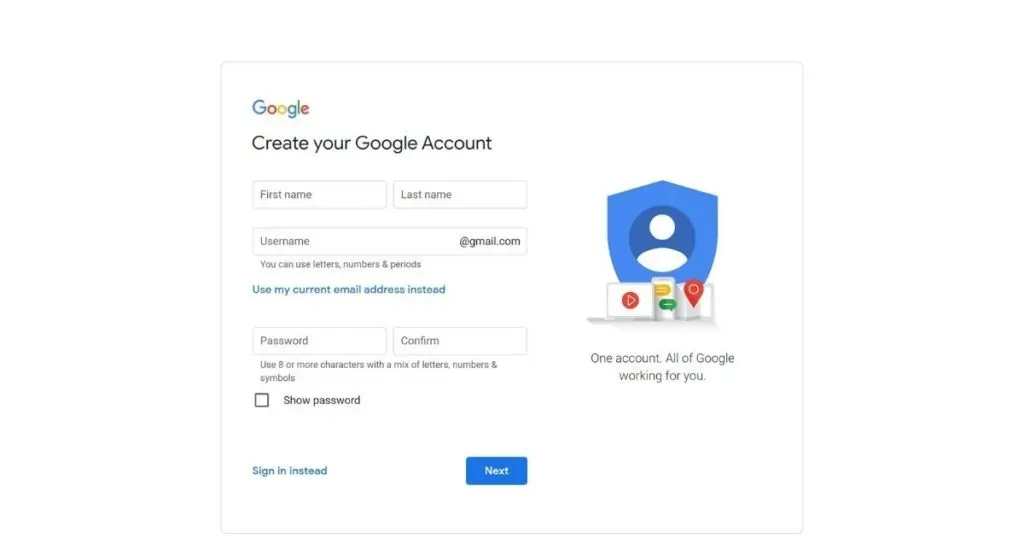
- Klik på Næste
- Indtast dit telefonnummer og e-mail-id til gendannelse (selvom dette er valgfrit, anbefaler vi, at du udfylder det)
- Vælg fødselsdato og køn
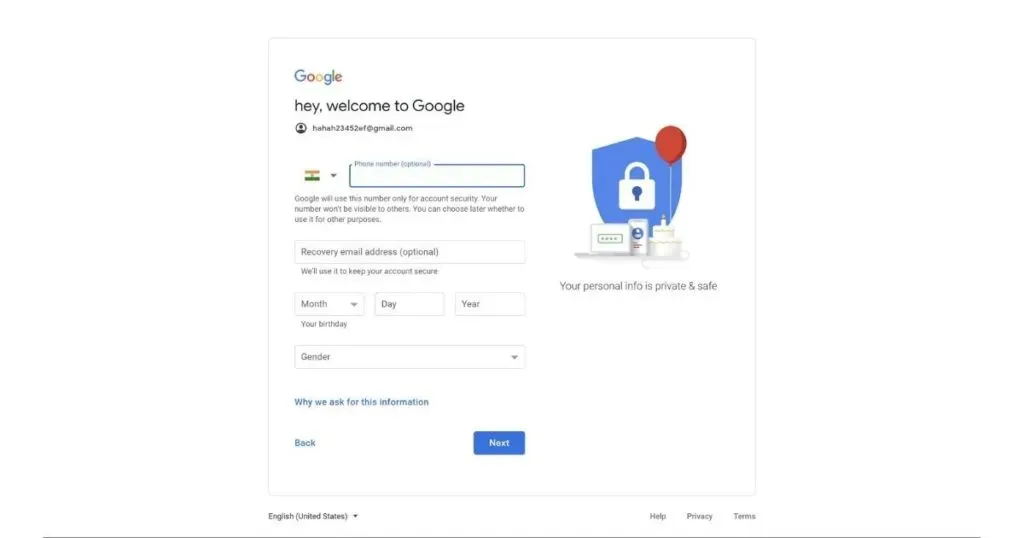
- Klik på Næste
- Følg instruktionerne på skærmen for at konfigurere din konto.
- Når du har gennemført disse trin, oprettes dit Gmail-id.
- Brug den konto, du har oprettet, til at logge ind på Gmail.
Hvis et bestemt brugernavn allerede er taget, bliver du nødt til at tage et alternativt brugernavn.
Sådan opretter du et Gmail-id på en mobilenhed
- Besøg siden for oprettelse af Google-konto
- På den næste skærm får du alle de Gmail-id’er, du har på din telefon. Klik på “Tilføj konto til enhed”.
- Her skal du klikke på “Opret en konto”> “Til mig selv”.
- Indtast dit for- og efternavn
- Indtast fødselsdato og køn
- På det næste skærmbillede kan du enten vælge et af de to foreslåede Gmail-id’er eller klikke på “Opret din egen Gmail-adresse” for manuelt at tilføje dit Gmail-brugernavn/-id.
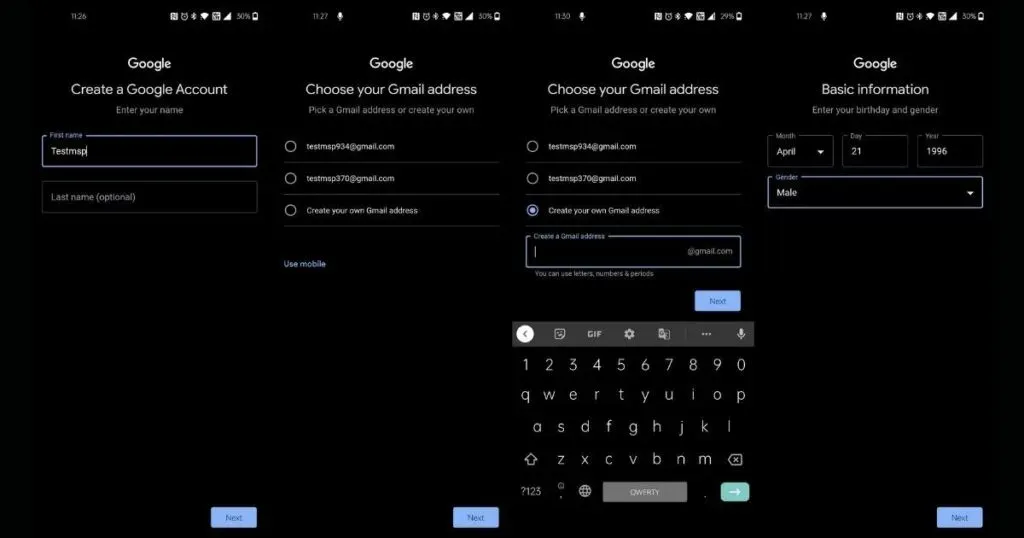
- Klik på Næste
- Indtast adgangskoden, og læs instruktionerne på skærmen på næste skærm, og klik på “Ja, jeg er med.”
- Indtast dit telefonnummer og e-mail-id til gendannelse (selvom dette er valgfrit, anbefaler vi, at du udfylder det)
- Klik på Næste
- Følg instruktionerne på skærmen for at konfigurere din konto.
- Når du har gennemført disse trin, oprettes dit Gmail-id.
- Brug den konto, du har oprettet, til at logge ind på Gmail.
Sådan opretter du et Outlook-id
Microsofts Outlook er populær blandt folk i IT-verdenen, da de fleste virksomheder i Indien bruger Microsoft-pakken. Microsoft tilbyder 15 GB e-mail-lagerplads for hver gratis Outlook.com-konto, og Microsoft 365-abonnenter får 50 GB lagerplads.
Sådan opretter du et Outlook ID på en computer
- Besøg Microsoft Outlook-registreringssiden
- Klik på knappen “Opret en gratis konto”.
- Indtast det brugernavn, du vil bruge i din Outlook-konto.
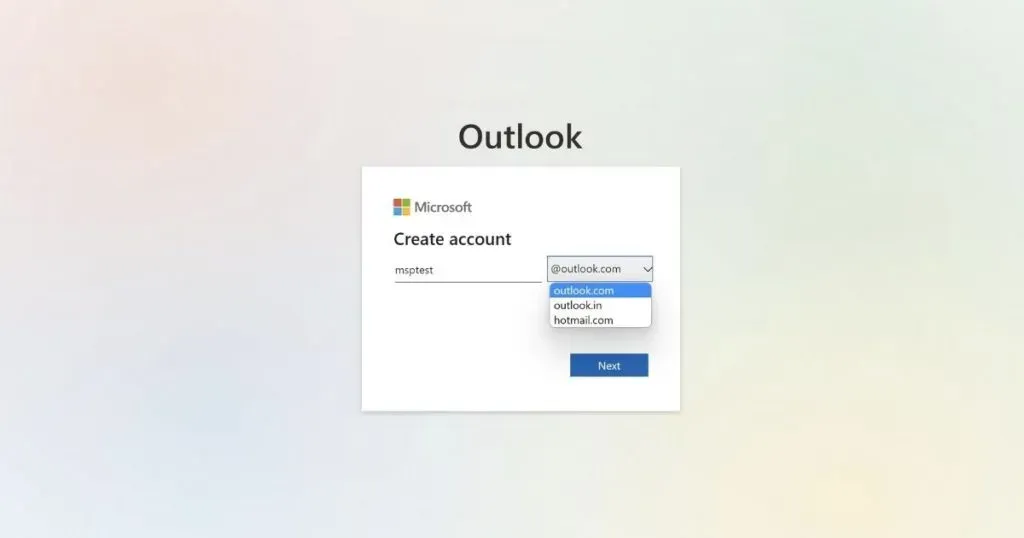
- Fra rullemenuen skal du vælge dropdown-pilen for at ændre Outlook.com til enten Outlook.in eller hotmail.com (da vi opretter et Outlook-id, vil Outlook.com blive brugt her)
- Vælg Næste
- Indtast adgangskoden til den nyoprettede adgangskode, og klik på Næste.
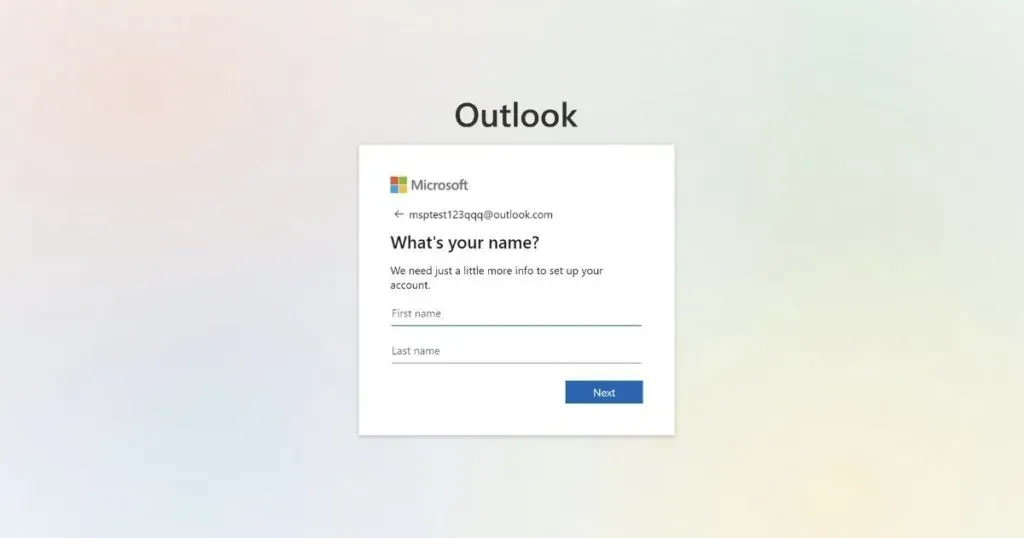
- Indtast dit for- og efternavn på den næste skærm, og klik derefter på Næste.
- Vælg dit amt og din fødselsdato, klik på Næste.
- Løs et simpelt puslespil for at bevise, at du ikke er en robot
- Når dette er gjort, oprettes dit Outlook-id, og du vil blive ført til Outlook-hjemmesiden.
Sådan opretter du et Outlook ID på en mobilenhed
- Download og installer Outlook-appen
- Åbn appen og vælg “Opret en ny konto”.
- Klik på “Få en ny e-mailadresse”
- Indtast det brugernavn, du vil bruge i din Outlook-konto.
- Fra rullemenuen skal du vælge dropdown-pilen for at ændre Outlook.com til enten Outlook.in eller hotmail.com (da vi opretter et Outlook-id, vil Outlook.com blive brugt her)
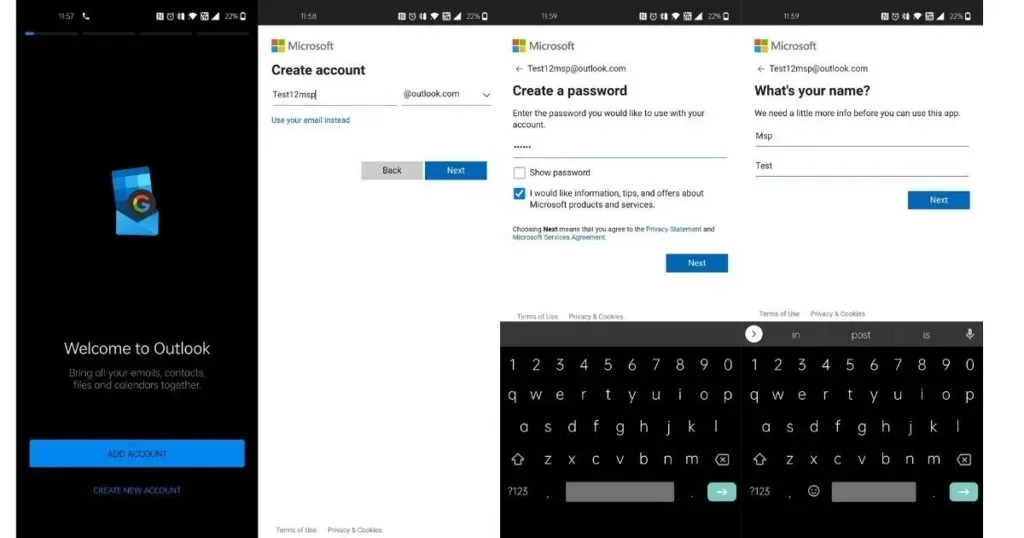
- Indtast din adgangskode og klik på “Næste”
- Indtast dit for- og efternavn, og klik derefter på Næste.
- Vælg dit amt og din fødselsdato, klik på Næste.
- Følg instruktionerne på skærmen for at fuldføre registreringsprocessen.
- Når dette er gjort, oprettes dit Outlook-id, og du vil blive ført til Outlook-hjemmesiden.
Sådan opretter du et Proton Mail ID
Proton er en privatlivsfokuseret, end-to-end krypteret e-mail-klient med gratis og betalte planer. Den gratis plan giver dig 1 GB delt plads, 1 e-mailadresse, 3 mapper og etiketter og 150 beskeder om dagen. På den anden side tilbyder de betalte planer 15/500 GB delt lagerplads, op til 15 e-mail-adresser, ubegrænsede beskeder, ubegrænsede mapper, etiketter og filtre.
H3: Sådan opretter du et Proton-mail-id på en computer
- Besøg ProtonMail-websiden
- Klik på “Get Proton Free”
- Indtast dit brugernavn og din adgangskode, og klik på Opret konto.
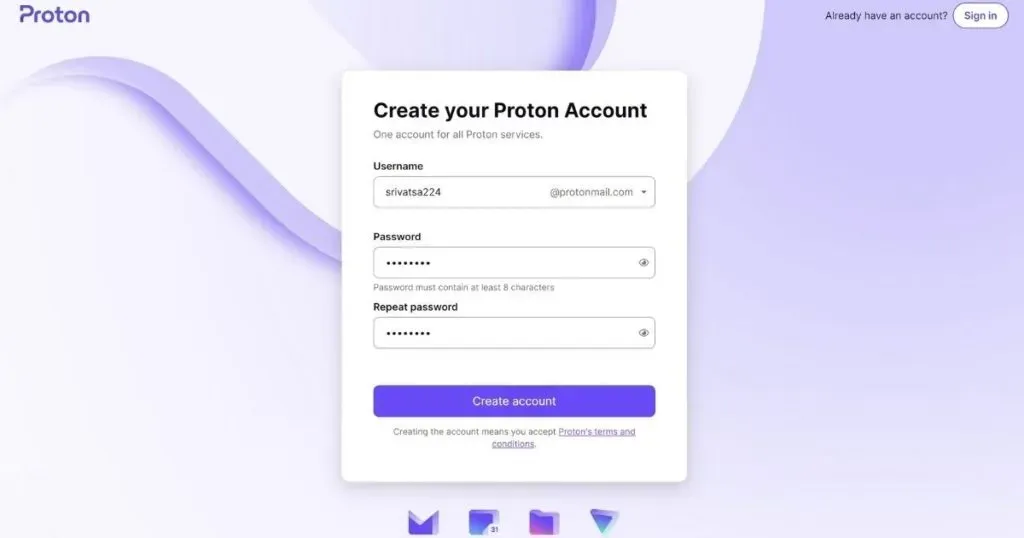
- På den næste skærm skal du fuldføre bekræftelsen ved hjælp af Captcha, SMS eller mail.
- Når bekræftelsen er fuldført, skal du indtaste dit “Visningsnavn”.
- Indtast dit telefonnummer til gendannelse og e-mail-id (selvom dette er valgfrit, anbefaler vi, at du udfylder det), og klik på Gem valgte.
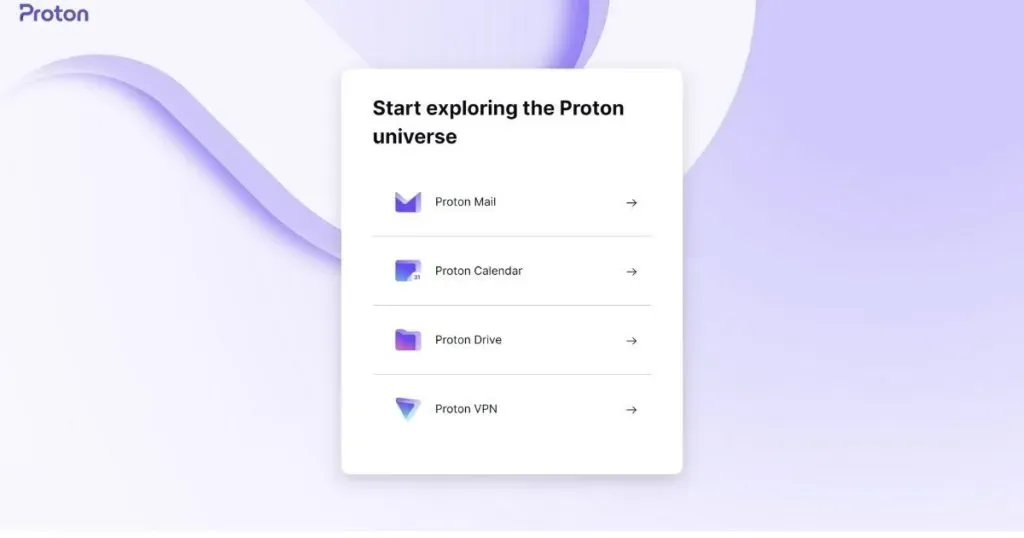
- Vælg ProtonMail fra listen
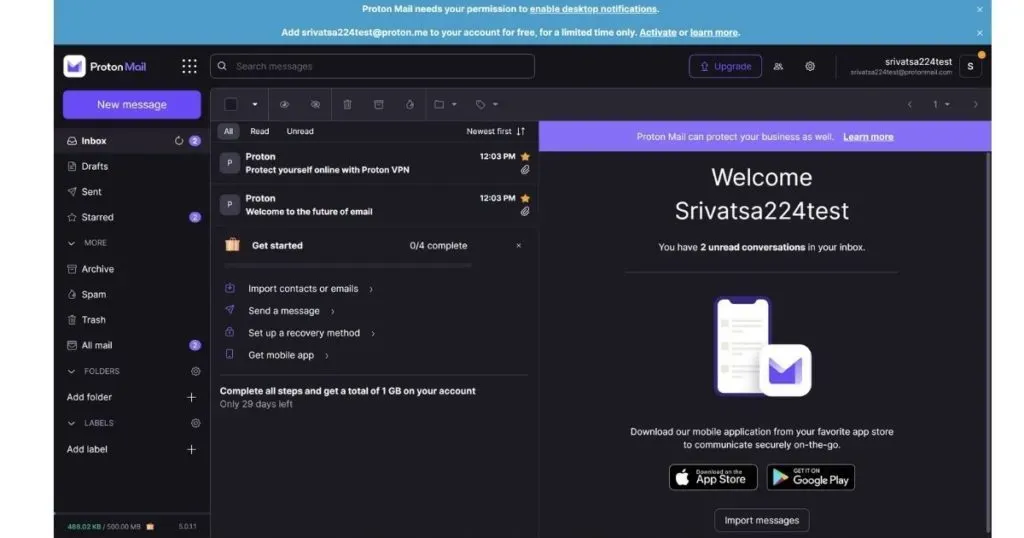
- Dit proton-id vil blive oprettet, og du vil blive ført til startsiden.
Sådan opretter du et Proton Mail ID på mobil
- Download og installer Proton-appen.
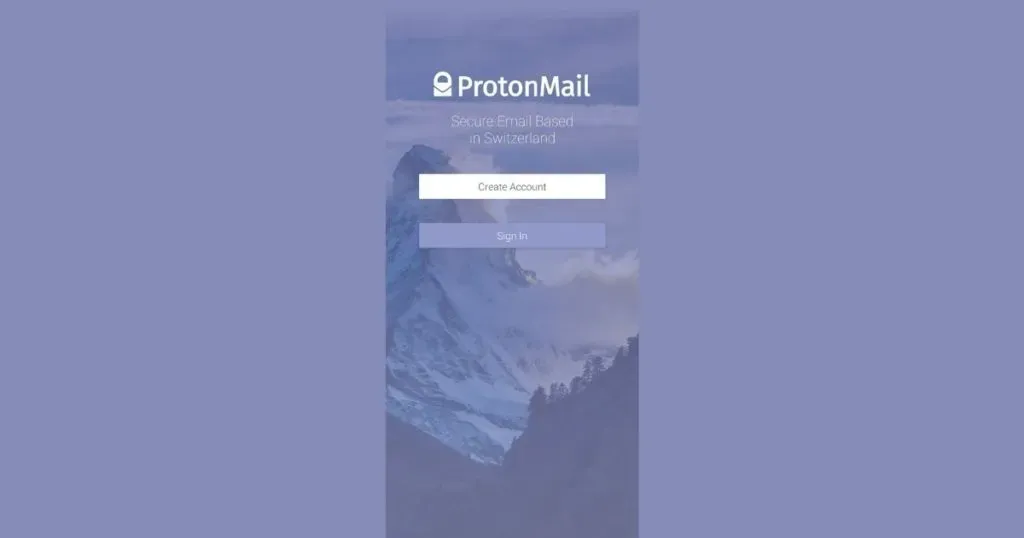
- Klik på “Opret konto”
- Vælg et gratis abonnement
- Indtast dit brugernavn og klik på “Opret konto”.
- Indtast en adgangskode, og bekræft den igen, og klik derefter på Indstil adgangskode.
- Følg instruktionerne på skærmen for at konfigurere din konto.
- Dit proton-id vil blive oprettet, og du vil blive ført til startsiden.
Sådan opretter du et Yahoo-e-mail-id
Yahoo er en af de ældste e-mail-udbydere, såvel som en langvarig konkurrent til Google og Microsoft. Du kan tilmelde dig Yahoo til internettet eller bruge dens mobilapp. Den største fordel i forhold til konkurrenter er evnen til at gemme data. Yahoo tilbyder hele 1 TB (1.000 GB) gratis lagerplads med en gratis konto, langt foran konkurrenterne og langt mere end den gennemsnitlige bruger nogensinde ville have brug for. Hvis du planlægger at gemme en stor mængde data såsom dokumenter, e-mail, musik, videoer og multimedier, er dette noget for dig. Yahoo tilbyder også virusbeskyttelse og spamfiltrering.
Sådan opretter du et Yahoo-e-mail-id på computeren
- Besøg siden for oprettelse af Yahoo-konto
- Indtast fulde navn, e-mailadresse, adgangskode og fødselsdato
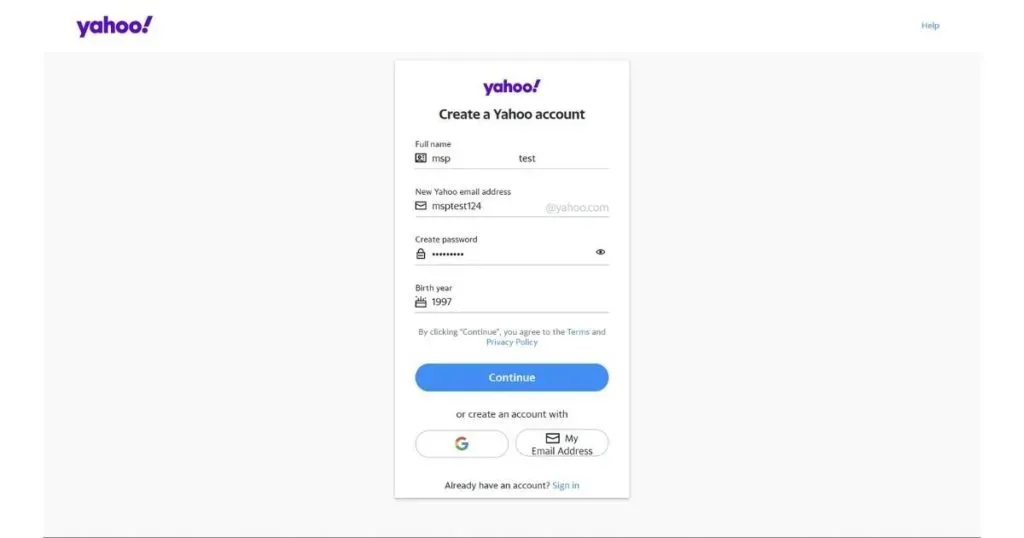
- Klik på “Fortsæt”
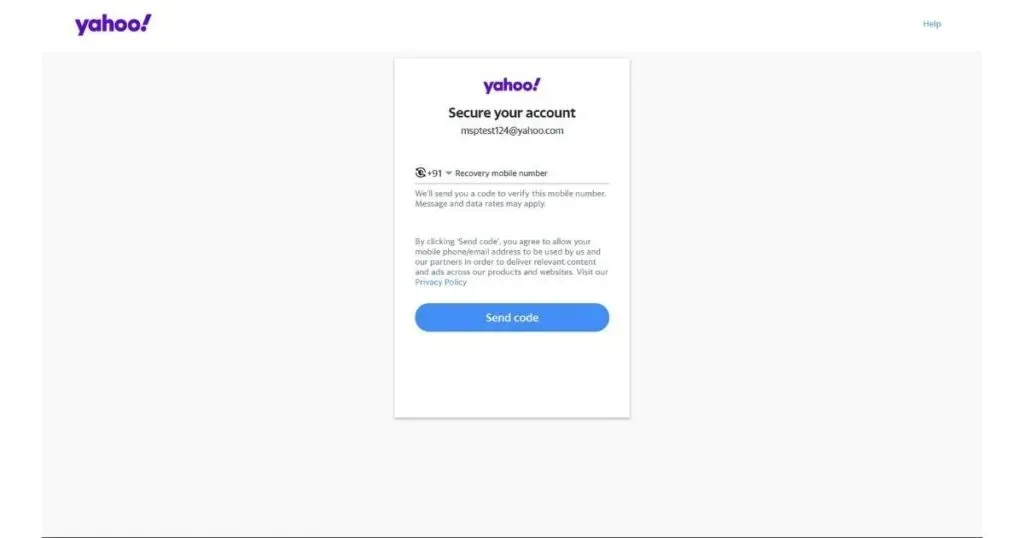
- Indtast dit telefonnummer til gendannelse
- En ny OTP vil blive sendt til dit mobilnummer, indtast det for at bekræfte
- Følg instruktionerne på skærmen for at konfigurere din konto.
- Dit Yahoo ID vil blive oprettet
Sådan opretter du et Yahoo Mail ID på mobil
- Download og installer Yahoo Mail-appen.
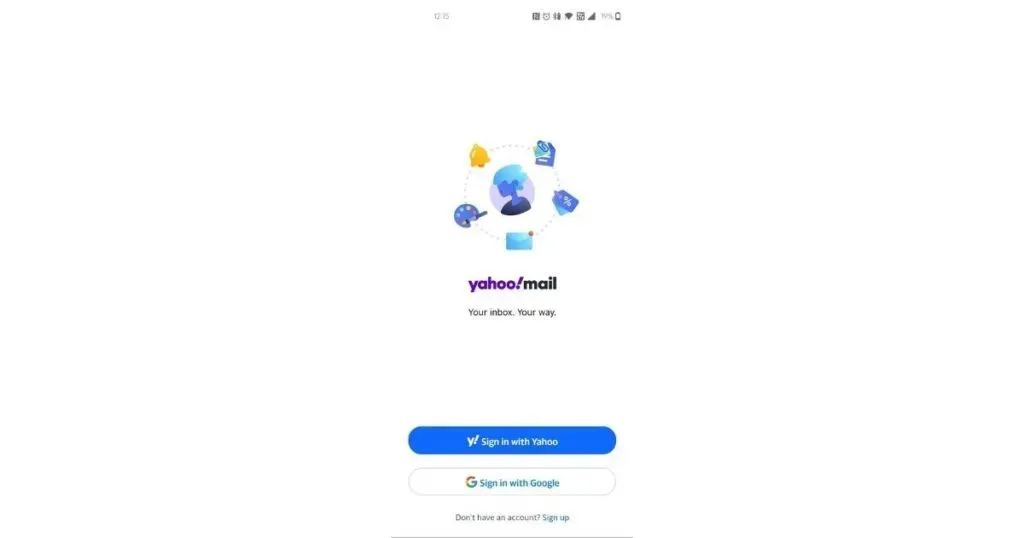
- Klik på “Registrer” nederst på skærmen.
- Indtast fulde navn, e-mailadresse, adgangskode og fødselsdato
- Klik på “Fortsæt”
- Indtast dit telefonnummer til gendannelse
- En ny OTP vil blive sendt til dit mobilnummer, indtast det for at bekræfte
- Følg instruktionerne på skærmen for at konfigurere din konto.
- Dit Yahoo ID vil blive oprettet
Ofte stillede spørgsmål:
Hvor mange e-mailadresser kan jeg oprette?
Der er ingen grænse for antallet af e-mailadresser eller id’er, du kan oprette. Du kan oprette lige så mange, du ønsker.
Hvor gammel skal jeg være for at have e-mail?
13 er minimumsalderen for at administrere din egen Google-konto, Outlook og Proton Mail. På den anden side, hos Yahoo, hvis du er mellem 13 og 17 år, kan du oprette en børnekonto, der vil blive administreret af en familiekonto.
Hvad hvis jeg er 12 og ønsker at modtage en e-mail?
Hvis du er under 13 år, kan du stadig tilmelde dig og oprette en konto, men når du har indtastet din fødselsdato, bliver du bedt om at indtaste din forælders e-mailadresse til bekræftelse. Det betyder, at det er obligatorisk for alle under 13 år at have et forældre-e-mail-id.
Kan jeg bruge to e-mailadresser i den samme Gmail-konto?
Svaret er ja, men det bruger et trick kaldet en Gmail Plus-adresse. Derudover er der et par flere tricks, såsom Gmail-punktblindhed og adressealiasing, hvormed du kan oprette flere e-mailadresser med få ændringer.
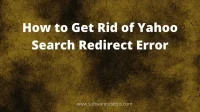


Skriv et svar